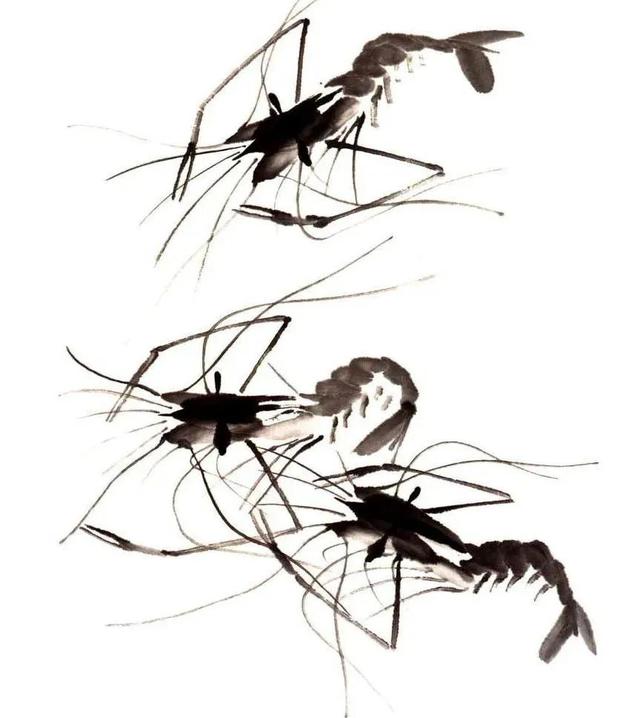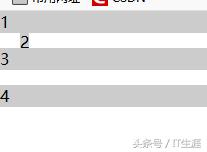excel合并计算怎么弄(Excel中合并计算怎么使用)
在excel中的【数据】里有一个【合并计算】的选项,可以将自动的一些相关数据合并在一起计算,非常简便。今天小编来给大家讲解一下具体的操作方法,快来和我一起学习一下吧!

- 电脑(任意型号都可以)
- Excel(本案例使用版本为Excel 2016)
- 如下图所示,是一份公司业务员1-6月业绩的流水账记录表,这里面部分业务员的姓名是重复的,那么如何快速计算出每个业务员1-6月的业绩分别是多少呢?

步骤1、打开Excle表格后,将光标放置在空白位置A19单元格处,然后选择【 数据】里的【合并计算】,操作步骤如下图所示:

步骤2、打开【合并计算】后出现一个对话框,在【引用区域】选择A1:G17的全部数据区域,因为我们需要计算每个月业务员的业绩之和,所以函数这里选择【求和】,操作步骤如下图所示:
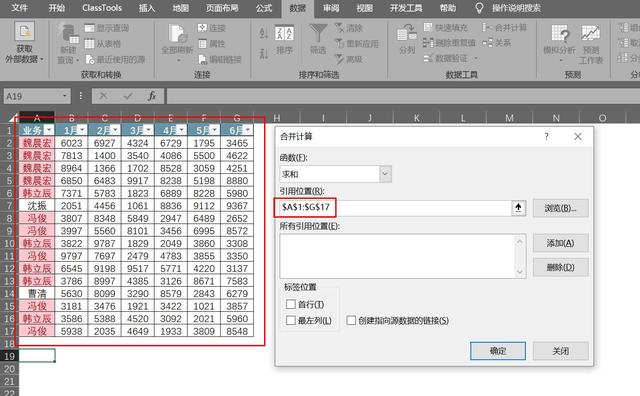
步骤3、【标签位置】这里需要把【首行】和【最左侧】都勾选上,操作步骤如下图所示:

步骤4、返回后就会发现表格已经自动计算出每个业务员1-6月的业绩了,如下图所示:

如下图所示,sheet3和sheet4分别该公司业务员1-3月和4-6月的业绩的流水账记录表,那么如何快速计算出每个业务员1-6月的业绩分别是多少呢?
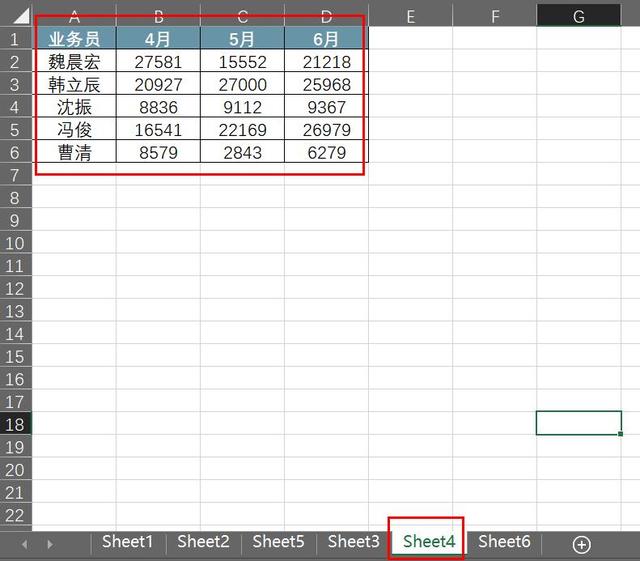

步骤1、首先我们需要新建一个空白的工作表sheet6,然后选择【 数据】里的【合并计算】,操作步骤如下图所示:

步骤2、我们在【合并计算】对话框里将sheet3和sheet4的数据区域分别添加进【引用位置】,然后【标签位置】这里需要把【首行】和【最左侧】都勾选上,操作步骤如下图所示:

步骤3、返回后就会发现在表格已经在工作表sheet6自动计算出每个业务员1-6月的业绩了,如下图所示:
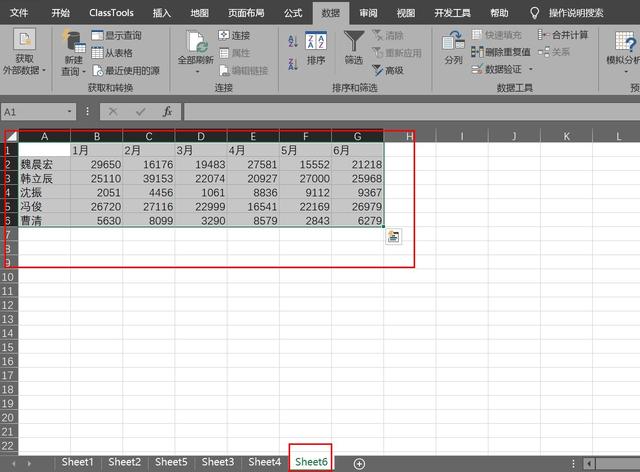
【合并计算】可以合并计算单个工作表中的重复数据,也可以计算多个工作表中数据。
职场里想要升职加薪,务必需要一些让人眼前一亮的技能,经常关注我的小伙伴都知道,小编会经常为大家分享一些excel的高端用法,一些动态的数据看板,这个专栏里有很多很常用的excel职场商务模板的制作教程,欢迎大家选购!
,免责声明:本文仅代表文章作者的个人观点,与本站无关。其原创性、真实性以及文中陈述文字和内容未经本站证实,对本文以及其中全部或者部分内容文字的真实性、完整性和原创性本站不作任何保证或承诺,请读者仅作参考,并自行核实相关内容。文章投诉邮箱:anhduc.ph@yahoo.com